关于“Python”的核心知识点整理大全32
目录
12.6.4 调整飞船的速度
settings.py
ship.py
alien_invasion.py
12.6.5 限制飞船的活动范围
ship.py
12.6.6 重构 check_events()
game_functions.py
12.7 简单回顾
12.7.1 alien_invasion.py
12.7.2 settings.py
12.7.3 game_functions.py
12.7.4 ship.py
12.8 射击
12.8.1 添加子弹设置
settings.py
12.8.2 创建 Bullet 类
bullet.py
bullet.py
关于“Python”的核心知识点整理大全12-CSDN博客
往期快速传送门👆(在文章最后):
感谢大家的支持!欢迎订阅收藏!专栏将持续更新!
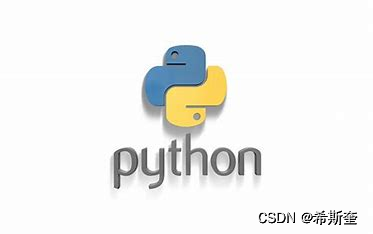
12.6.4 调整飞船的速度
当前,每次执行while循环时,飞船最多移动1像素,但我们可以在Settings类中添加属性 ship_speed_factor,用于控制飞船的速度。我们将根据这个属性决定飞船在每次循环时最多移动 多少距离。下面演示了如何在settings.py中添加这个新属性:
settings.py
class Settings():"""一个存储游戏《外星人入侵》的所有设置的类"""def __init__(self):--snip--# 飞船的设置self.ship_speed_factor = 1.5 我们将ship_speed_factor的初始值设置成了1.5。需要移动飞船时,我们将移动1.5像素而不 是1像素。 通过将速度设置指定为小数值,可在后面加快游戏的节奏时更细致地控制飞船的速度。然而, rect的centerx等属性只能存储整数值,因此我们需要对Ship类做些修改:
ship.py
class Ship():
1 def __init__(self, ai_settings, screen):"""初始化飞船并设置其初始位置"""self.screen = screen
2 self.ai_settings = ai_settings--snip--# 将每艘新飞船放在屏幕底部中央--snip--# 在飞船的属性center中存储小数值
3 self.center = float(self.rect.centerx)
# 移动标志
self.moving_right = False
self.moving_left = Falsedef update(self):"""根据移动标志调整飞船的位置"""# 更新飞船的center值,而不是rectif self.moving_right:
4 self.center += self.ai_settings.ship_speed_factorif self.moving_left:self.center -= self.ai_settings.ship_speed_factor# 根据self.center更新rect对象
5 self.rect.centerx = self.centerdef blitme(self):--snip-- 在1处,我们在__init__()的形参列表中添加了ai_settings,让飞船能够获取其速度设置。 接下来,我们将形参ai_settings的值存储在一个属性中,以便能够在update()中使用它(见2)。 鉴于现在调整飞船的位置时,将增加或减去一个单位为像素的小数值,因此需要将位置存储在一 个能够存储小数值的变量中。可以使用小数来设置rect的属性,但rect将只存储这个值的整数部 分。为准确地存储飞船的位置,我们定义了一个可存储小数值的新属性self.center(见)。我 们使用函数float()将self.rect.centerx的值转换为小数,并将结果存储到self.center中。 现在在update()中调整飞船的位置时,将self.center的值增加或减去ai_settings.ship_ speed_factor的值(见3)。更新self.center后,我们再根据它来更新控制飞船位置的 self.rect.centerx(见4)。self.rect.centerx将只存储self.center的整数部分,但对显示飞船 而言,这问题不大。 在alien_invasion.py中创建Ship实例时,需要传入实参ai_settings:
alien_invasion.py
--snip--
def run_game():--snip--# 创建飞船ship = Ship(ai_settings, screen)--snip-- 现在,只要ship_speed_factor的值大于1,飞船的移动速度就会比以前更快。这有助于让飞 船的反应速度足够快,能够将外星人射下来,还让我们能够随着游戏的进行加快游戏的节奏。
12.6.5 限制飞船的活动范围
当前,如果玩家按住箭头键的时间足够长,飞船将移到屏幕外面,消失得无影无踪。下面来 修复这种问题,让飞船到达屏幕边缘后停止移动。为此,我们将修改Ship类的方法update():
ship.py
def update(self):"""根据移动标志调整飞船的位置"""# 更新飞船的center值,而不是rect
1 if self.moving_right and self.rect.right < self.screen_rect.right:self.center += self.ai_settings.ship_speed_factor
2 if self.moving_left and self.rect.left > 0:self.center -= self.ai_settings.ship_speed_factor# 根据self.center更新rect对象self.rect.centerx = self.center上述代码在修改self.center的值之前检查飞船的位置。self.rect.right返回飞船外接矩形 的右边缘的x坐标,如果这个值小于self.screen_rect.right的值,就说明飞船未触及屏幕右边缘 (见1)。左边缘的情况与此类似:如果rect的左边缘的x坐标大于零,就说明飞船未触及屏幕左 边缘(见2)。这确保仅当飞船在屏幕内时,才调整self.center的值。 如果此时运行alien_invasion.py,飞船将在触及屏幕左边缘或右边缘后停止移动。
12.6.6 重构 check_events()
随着游戏开发的进行,函数check_events()将越来越长,我们将其部分代码放在两个函数中: 一个处理KEYDOWN事件,另一个处理KEYUP事件:
game_functions.py
def check_keydown_events(event, ship):"""响应按键"""if event.key == pygame.K_RIGHT:ship.moving_right = Trueelif event.key == pygame.K_LEFT:ship.moving_left = True
def check_keyup_events(event, ship):"""响应松开"""if event.key == pygame.K_RIGHT:ship.moving_right = Falseelif event.key == pygame.K_LEFT:ship.moving_left = False
def check_events(ship):"""响应按键和鼠标事件"""for event in pygame.event.get():if event.type == pygame.QUIT:sys.exit()elif event.type == pygame.KEYDOWN:check_keydown_events(event, ship)elif event.type == pygame.KEYUP:check_keyup_events(event, ship) 我们创建了两个新函数:check_keydown_events()和check_keyup_events(),它们都包含形参 event和ship。这两个函数的代码是从check_events()中复制而来的,因此我们将函数check_events 中相应的代码替换成了对这两个函数的调用。现在,函数check_events()更简单,代码结构更清 晰。这样,在其中响应其他玩家输入时将更容易。
12.7 简单回顾
下一节将添加射击功能,这需要新增一个名为bullet.py的文件,并对一些既有文件进行修改。 当前,我们有四个文件,其中包含很多类、函数和方法。添加其他功能之前,为让你清楚这个项 目的组织结构,先来回顾一下这些文件。
12.7.1 alien_invasion.py
主文件alien_invasion.py创建一系列整个游戏都要用到的对象:存储在ai_settings中的设置、 存储在screen中的主显示surface以及一个飞船实例。文件alien_invasion.py还包含游戏的主循环, 这是一个调用check_events()、ship.update()和update_screen()的while循环。 要 玩 游 戏 《 外 星 人 入 侵 》, 只 需 运 行 文 件alien_invasion.py。其他文件(settings.py、 game_functions.py、ship.py)包含的代码被直接或间接地导入到这个文件中。
12.7.2 settings.py
文件settings.py包含Settings类,这个类只包含方法__init__(),它初始化控制游戏外观和飞 船速度的属性。
12.7.3 game_functions.py
文件game_functions.py包含一系列函数,游戏的大部分工作都是由它们完成的。函数 check_events()检测相关的事件,如按键和松开,并使用辅助函数check_keydown_events()和 check_keyup_events()来处理这些事件。就目前而言,这些函数管理飞船的移动。模块 game_functions还包含函数update_screen(),它用于在每次执行主循环时都重绘屏幕。
12.7.4 ship.py
文件ship.py包含Ship类,这个类包含方法__init__()、管理飞船位置的方法update()以及在 屏幕上绘制飞船的方法blitme()。表示飞船的图像存储在文件夹images下的文件ship.bmp中。
12.8 射击
下面来添加射击功能。我们将编写玩家按空格键时发射子弹(小矩形)的代码。子弹将在屏 幕中向上穿行,抵达屏幕上边缘后消失。
12.8.1 添加子弹设置
首先,更新settings.py,在其方法__init__()末尾存储新类Bullet所需的值:
settings.py
def __init__(self):--snip--# 子弹设置self.bullet_speed_factor = 1self.bullet_width = 3self.bullet_height = 15self.bullet_color = 60, 60, 60这些设置创建宽3像素、高15像素的深灰色子弹。子弹的速度比飞船稍低。
12.8.2 创建 Bullet 类
下面来创建存储Bullet类的文件bullet.py,其前半部分如下:
bullet.py
import pygame
from pygame.sprite import Sprite
class Bullet(Sprite):"""一个对飞船发射的子弹进行管理的类"""def __init__(self, ai_settings, screen, ship):"""在飞船所处的位置创建一个子弹对象"""super(Bullet, self).__init__()self.screen = screen# 在(0,0)处创建一个表示子弹的矩形,再设置正确的位置
1 self.rect = pygame.Rect(0, 0, ai_settings.bullet_width,ai_settings.bullet_height)
2 self.rect.centerx = ship.rect.centerx
3 self.rect.top = ship.rect.top #存储用小数表示的子弹位置
4 self.y = float(self.rect.y)
5 self.color = ai_settings.bullet_colorself.speed_factor = ai_settings.bullet_speed_factorBullet类继承了我们从模块pygame.sprite中导入的Sprite类。通过使用精灵,可将游戏中相 关的元素编组,进而同时操作编组中的所有元素。为创建子弹实例,需要向__init__()传递 ai_settings、screen和ship实例,还调用了super()来继承Sprite。
注意 代码super(Bullet, self).__init__()使用了Python 2.7语法。这种语法也适用于Python 3, 但你也可以将这行代码简写为super().__init__()。
在1处,我们创建了子弹的属性rect。子弹并非基于图像的,因此我们必须使用pygame.Rect() 类从空白开始创建一个矩形。创建这个类的实例时,必须提供矩形左上角的x坐标和y坐标,还有 矩形的宽度和高度。我们在(0, 0)处创建这个矩形,但接下来的两行代码将其移到了正确的位置, 因为子弹的初始位置取决于飞船当前的位置。子弹的宽度和高度是从ai_settings中获取的。
在2处,我们将子弹的centerx设置为飞船的rect.centerx。子弹应从飞船顶部射出,因此我 们将表示子弹的rect的top属性设置为飞船的rect的top属性,让子弹看起来像是从飞船中射出的 (见3)。 我们将子弹的y坐标存储为小数值,以便能够微调子弹的速度(见4)。在5处,我们将子弹 的颜色和速度设置分别存储到self.color和self.speed_factor中。 下面是bullet.py的第二部分——方法update()和draw_bullet():
bullet.py
def update(self):"""向上移动子弹"""#更新表示子弹位置的小数值
1 self.y -= self.speed_factor#更新表示子弹的rect的位置
2 self.rect.y = self.ydef draw_bullet(self):"""在屏幕上绘制子弹"""
3 pygame.draw.rect(self.screen, self.color, self.rect) 方法update()管理子弹的位置。发射出去后,子弹在屏幕中向上移动,这意味着y坐标将不 断减小,因此为更新子弹的位置,我们从self.y中减去self.speed_factor的值(见1)。接下来, 我们将self.rect.y设置为self.y的值(见2)。属性speed_factor让我们能够随着游戏的进行或根 据需要提高子弹的速度,以调整游戏的行为。子弹发射后,其x坐标始终不变,因此子弹将沿直 线垂直地往上穿行。需要绘制子弹时,我们调用draw_bullet()。函数draw.rect()使用存储在self.color中的颜色 填充表示子弹的rect占据的屏幕部分(见3)。
